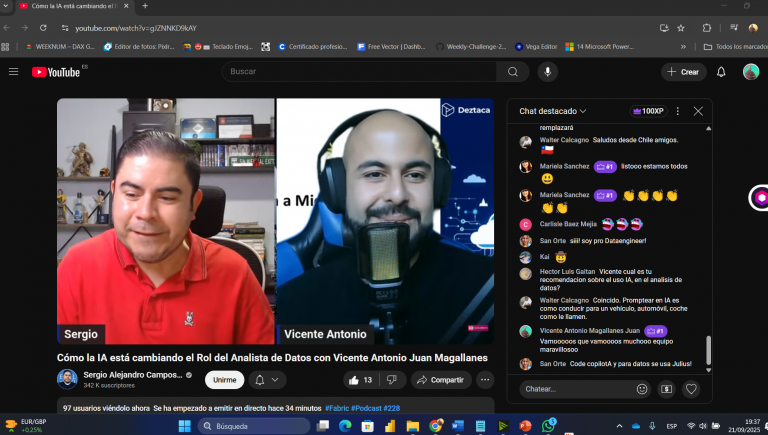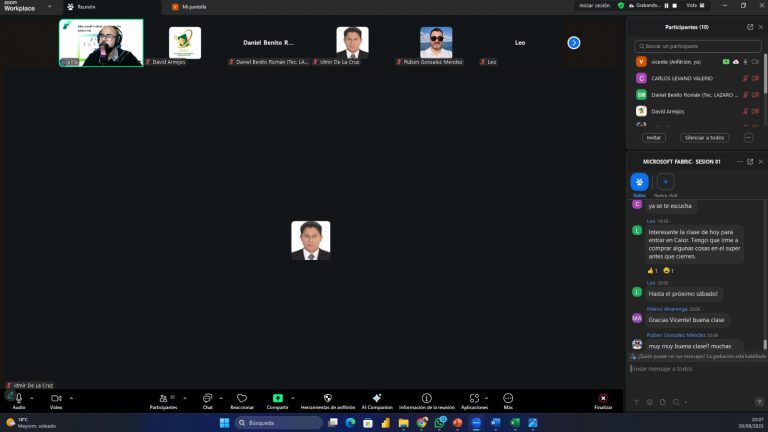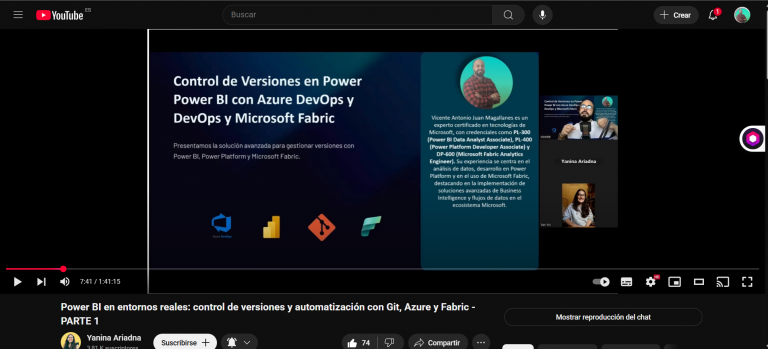Hola y feliz día tarde o noche según donde me leas, hoy traigo una explicación de como Transponer y Anular dinamización power bi service.
Empezamos!!
Lo primero será entender que es transponer:
Transponer en Power Query consiste en cambiar el formato de un conjunto de datos de una tabla con varias filas y columnas a una tabla con varias columnas y filas. Aquí hay algunos ejemplos de transformaciones de transponer en Power Query:
- Transponer una tabla: Tomar una tabla con columnas que representan categorías y filas que representan valores, y transponerla para que las filas representen las categorías y las columnas representen los valores.
- Pivotear columnas: Convertir varias columnas en filas, utilizando una columna específica como la nueva columna principal.
- Pivotear filas: Convertir varias filas en columnas, utilizando una fila específica como la nueva fila principal.
- Convertir datos de una tabla en una sola fila: Tomar varias filas de una tabla y combinarlas en una sola fila, utilizando una columna específica como la nueva columna principal.
Ahora el paso de como realizarlo es el siguiente:
- Lo primero será crear nuestro flujo de datos
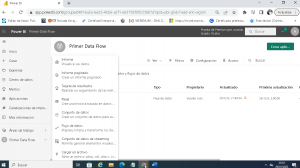
- Agregamos una tabla
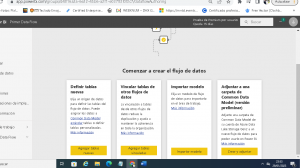
- Creamos la conexión a Excel
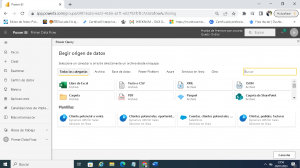
- Cargamos lo datos para crear la conexión
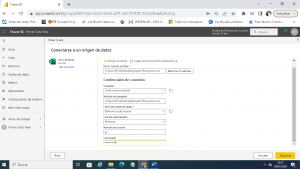
- Seleccionamos transformar datos Estando en el edito de power query de power bi service seleccionamos la opción Transformación y dentro de esta encontraremos Transponer
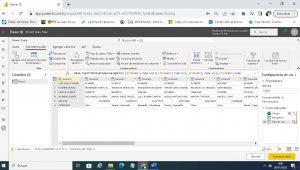
- Luego de seleccionarla podremos ver nuestro dato ajustado a un tipo de datos tabular par poder trabajar sobre este con este sencillo paso
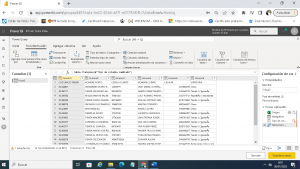
- Guardamos asignamos un nombre y actualizamos teniendo nuestro documento ajustado y cargado en power bi service
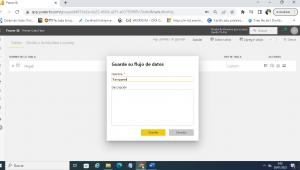
Cuando debemos utilizar como una solución es anular dinamización:
- Datos mal estructurados: Si los datos originales están mal estructurados y generan columnas innecesarias, la anulación de la dinamización de columnas puede ser útil para evitar la creación de columnas innecesarias y simplificar la estructura de los datos.
- Control de la estructura de los datos: La anulación de la dinamización de columnas permite tener un mayor control sobre la estructura de los datos y evitar errores o incongruencias en el proceso de transposición o agrupación.
- Mejora del rendimiento: La dinamización de columnas puede requerir recursos adicionales y afectar el rendimiento de la consulta. La anulación de la dinamización de columnas puede mejorar el rendimiento de la consulta al reducir la cantidad de columnas generadas.
- Datos de origen complejos: Si los datos de origen son complejos y contienen varias columnas dinámicas, la anulación de la dinamización de columnas puede ayudar a simplificar la estructura de los datos y hacerlos más fáciles de trabajar.
Ahora teniendo estos casos
- Lo primero será crear nuestro flujo de datos
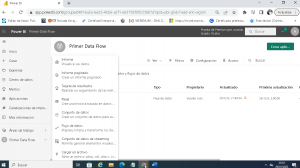
- Agregamos una tabla
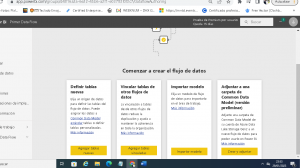
- Creamos la conexión a Excel
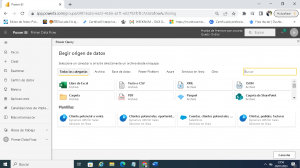
- Cargamos lo datos para crear la conexión
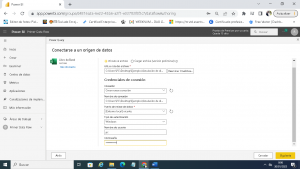
- Como podemos ver en la imagen tenemos un archivo con opciones para organizar la data de tipo que podamos utilizarla en ejercicios correctos
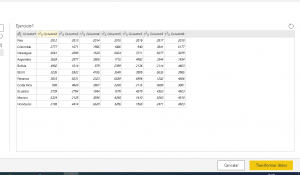
- Estando dentro de cada proceso y en este caso en particular seleccionamos la opción de anular dinamización de otras columnas dado que deseamos que el encabezado de las otras columna
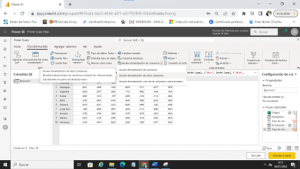
- Guardamos asignamos un nombre y actualizamos teniendo nuestro documento ajustado y cargado en power bi service
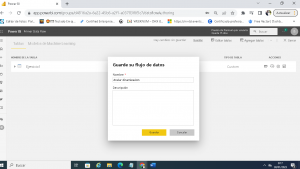
Espero que sea de tu agrado este resumen o paso a paso de como Transponer y Anular dinamización power bi service.
Vicente Antonio Juan Magallanes
Business Intelligence Technical.

Perfil linkedin.